iPhoneでのInstagramの登録方法を説明します!
2021年版ですので、アップデートにより変更される可能性もあります。
instagramのアプリをダウンロード
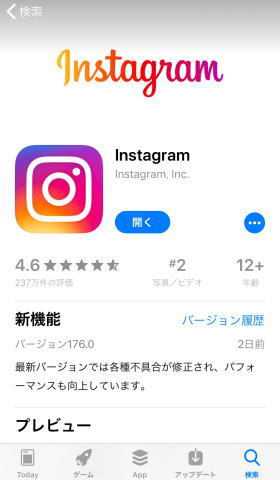
App Storeで「instagram」または「インスタグラム」と検索し、ダウンロードします。
「登録はこちら」をタップ
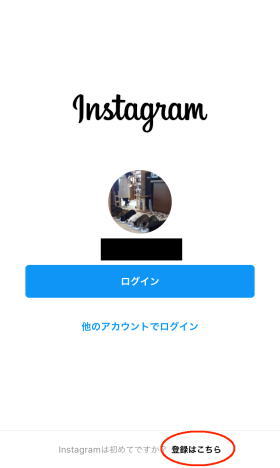
アプリを起動し、画面下部に書かれている「登録はこちら」をタップします。
電話番号、またはメールアドレスを入力する。
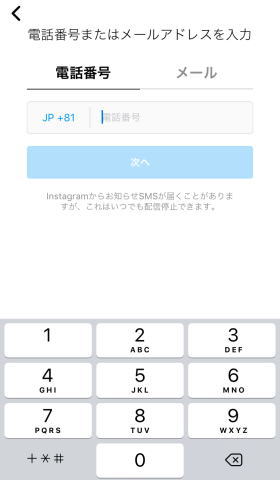
登録するために電話番号かメールアドレスを入力します。
どちらか一方で大丈夫ですよ!
確認コードの入力
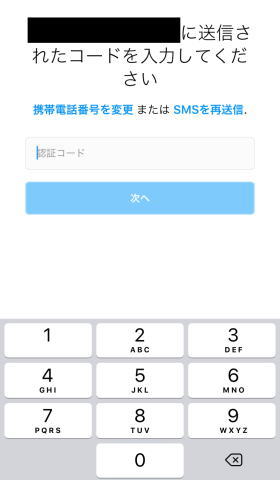
入力した電話番号及びメールアドレスにSMSが送られてきます。
そこに書かれている番号(確認コード)をアプリに入力します。
instagramでの名前を決めよう
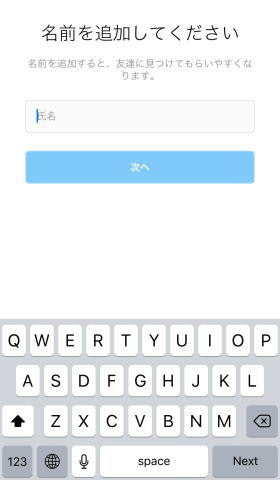
登録する名前を入力しましょう!
友達に見つけてもらえる名前をInstagramは推奨していますよ。
※半角英数字となります。
例えば「知の種」ではなく「chinotane」となります。
パスワードを設定
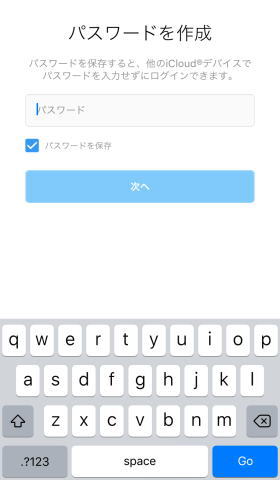
ログインの時に必要になるパスワードを設定します。
半角の英数字で設定します。
設定したら忘れないようにしておきましょう。
誕生日を入力
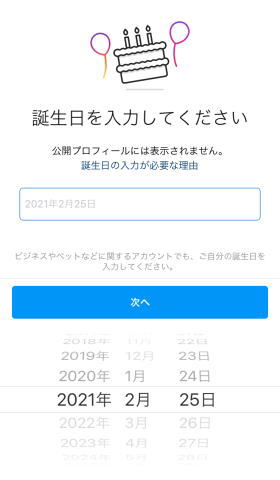
自分の誕生日を入力します。
未成年者ではないことを示すためにも、自分の誕生日を正しく入力しましょう!
登録の確認
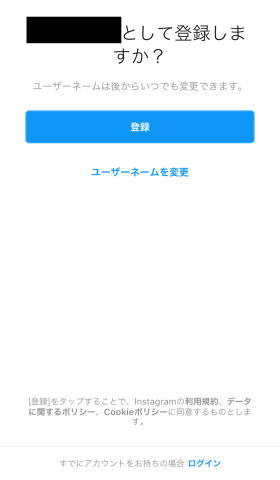
最後に登録の確認が表示されます。
「登録」タップすれば登録完了です。
Facebookと連携
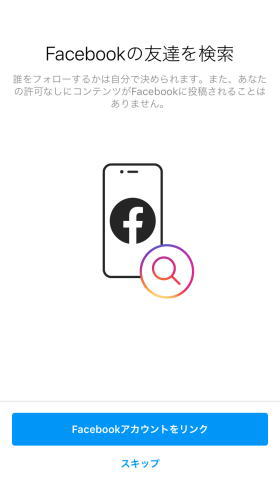
Facebookを利用している人は、Facebookと連携すれば、Facebook内の友達をフォローすることができます。
連携するときは「Facebookアカウントをリンク」をタップすればOKです!
※必須ではありませんので、連携しなくてもInstagramは利用できます。
登録した電話番号から友達を探す
スマホに登録している電話番号から、instagramを使っている人を見つけてフォローすることができます。
※相手が電話番号から検索をOKの設定にしている場合のみとなります。
プロフィール写真の追加
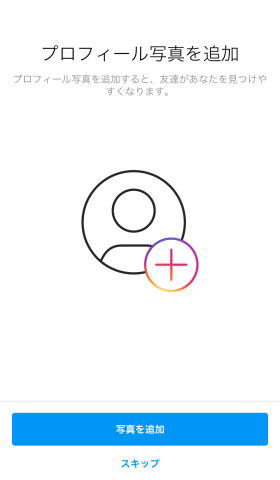
プロフィール写真を設定してみましょう!
プロフィール写真を追加すると、友達があなたを検索で見つけやすくなります。
気になる人をフォロー
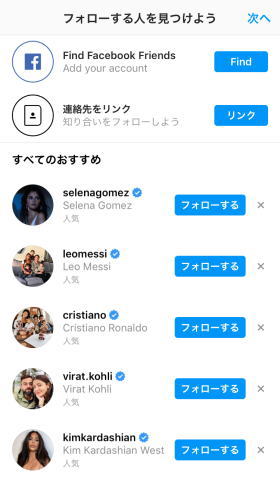
最後にinstantgramをやっている人の中からおすすめで選ばれた人が表示されるので、気になる人をフォローしてみましょう。
芸能人や有名人がたくさん利用していますので、参考になりますよ!
フォローした人の投稿がホームに表示されるようになります。
いかがでしたか?
これでInstagramの登録から設定まで大丈夫ですよね?!
早速Instagramを使って、写真や動画を投稿して発信をしてみましょう!
ハッシュタグ「#知の種」と付けて投稿すれば、このサイトのトップページにあなたの投稿が表示されますよ!
知の種のプレミアム会員では、わからない設定も1対1でサポートしています。
まずは無料会員登録からプレミアム会員への会員変更をしてくださいね!

